En esta página, se muestra cómo agregar y personalizar un elemento del panel de LookML de type: looker_grid con los parámetros del panel de LookML en un archivo dashboard.lkml.
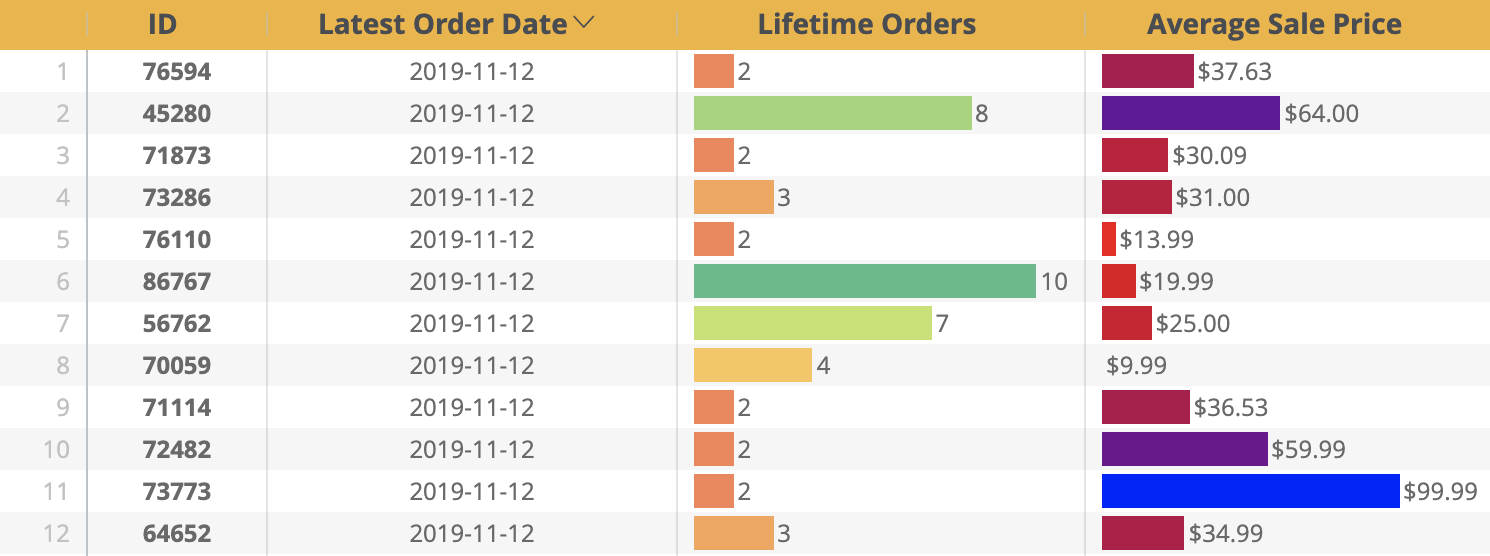
Para obtener información sobre cómo crear un gráfico de tabla a través de la IU de Looker, consulta la página de documentación Opciones de gráficos de tabla.
Ejemplo de uso
## BASIC PARAMETERS
name: element_name
title: 'Element Title'
type: looker_grid
height: N
width: N
top: N
left: N
row: N
col: N
refresh: N (seconds | minutes | hours | days)
note_state: collapsed | expanded
note_display: above | below | hover
note_text: 'note text'
## QUERY PARAMETERS
model: model_name
explore: explore_name
fields: [view_name.field_name, view_name.field_name, …]
dimensions: [view_name.field_name, view_name.field_name, …]
measures: [view_name.field_name, view_name.field_name, …]
sorts: [view_name.field_name asc | desc, view_name.field_name, …]
pivots: [view_name.field_name, view_name.field_name, …]
fill_fields: [view_name.field_name, view_name.field_name, …]
subtotals: [view_name.field_name, view_name.field_name, …]
total: true | false
row_total: right | left | false
limit: N
column_limit: N
filters:
view_name.field_name: 'Looker filter expression' | 'filter value'
filter_expression: 'Looker custom filter expression'
listen:
dashboard_filter_name: view_name.field_name
query_timezone: 'specific timezone' | user_timezone
analysis_config: # can only be used when the Forecasting Labs feature is enabled
forecasting:
- confidence_interval: N
field_name: view_name.field_name
forecast_n: N
forecast_interval: day | month | a time frame with dimension fill
seasonality: N
merged_queries:
- 'primary query definition'
- 'next source query definition'
join_fields:
- field_name: view_name.field_name
source_field_name: view_name.field_name
## COLUMN PARAMETERS
auto_size_all_columns: true | false
column_order: [view_name.field_name, view_name.field_name, …]
pinned_columns:
view_name.field_name: left
## PLOT PARAMETERS
table_theme: editable | white | gray | transparent | unstyled
show_row_numbers: true | false
hide_totals: true | false
hide_row_totals: true | false
transpose: true | false
hidden_fields: [view_name.field_name, view_name.field_name, …]
limit_displayed_rows: true | false
limit_displayed_rows_values:
show_hide: show | hide
first_last: first | last
num_rows: 'N'
## SERIES PARAMETERS
truncate_text: true | false
show_view_names: true | false
size_to_fit: true | false
dynamic_fields:
- table_calculation: {'table calculation definition'}
- measure: {'custom measure or custom filtered measure definition'}
- dimension: {'custom dimension definition'}
series_labels:
view_name.field_name: 'Series Label'
series_column_widths:
view_name.field_name: N
series_cell_visualizations:
view_name.field_name:
is_active: true | false
palette:
palette_id: 'palette ID'
collection_id: 'collection ID'
custom_colors:
- 'color value'
value_display: true | false
series_text_format:
view_name.field_name:
fg_color: 'color value'
bg_color: 'color value'
bold: true | false
italic: true | false
align: left | center | right
series_collapsed:
view_name.field_name: true | false
series_value_format:
view_name.field_name:
format_string: 'value formatting string'
## FORMATTING PARAMETERS
color_application:
collection_id: 'collection ID'
palette_id: 'palette ID'
header_font_color: 'color value'
header_background_color: 'color value'
header_text_alignment: left | center | right
header_font_size: N
rows_font_size: N
enable_conditional_formatting: true | false
conditional_formatting_include_totals: true | false
conditional_formatting_include_nulls: true | false
conditional_formatting:
{'desired conditional formatting'}
Definiciones de los parámetros
| Nombre del parámetro | Descripción | |
|---|---|---|
| Parámetros básicos | ||
name (para elementos) |
Crea un elemento | |
title (para elementos) |
Cambia la forma en que se muestra el nombre de un elemento a los usuarios. | |
type (para elementos) |
Determina el tipo de visualización que se usará en el elemento. | |
height (para elementos) |
Define la altura de un elemento en unidades de tile_size para los paneles layout: tile y layout: static |
|
width (para elementos) |
Define el ancho de un elemento en unidades de tile_size para los paneles layout: tile y layout: static |
|
top |
Define la posición de arriba hacia abajo de un elemento en unidades de tile_size para paneles de layout: static |
|
left |
Define la posición de izquierda a derecha de un elemento en unidades de tile_size para paneles de layout: static |
|
row |
Define la posición de arriba hacia abajo de un elemento en unidades de fila para los paneles de layout: newspaper |
|
col |
Define la posición de izquierda a derecha de un elemento en unidades de columnas para layout: newspaper paneles |
|
refresh (para elementos) |
Establece el intervalo en el que se actualiza el elemento automáticamente. | |
note_state |
Define si la nota se contrae o se expande si es demasiado grande para caber en una sola fila dentro del ancho del elemento | |
note_display |
Define dónde se muestra la nota en un elemento. | |
note_text |
Especifica el texto que se muestra en la nota. | |
| Parámetros de búsqueda | ||
model |
Define el modelo que se usará para la consulta del elemento | |
explore (para elementos) |
Define la función Explorar que se utilizará para la consulta del elemento | |
fields |
Define los campos que se usarán para la consulta del elemento. Se puede usar en lugar de dimensions y measures. |
|
dimensions |
Define las dimensiones que se usarán para la consulta del elemento | |
measures |
Define las medidas que se usarán para la consulta del elemento | |
sorts |
Define las categorías que se usarán para la consulta del elemento | |
pivots |
Define las dimensiones que se deben girar para usar en la consulta del elemento | |
fill_fields |
Define las dimensiones que utilizan la opción relleno de dimensiones. | |
subtotals |
Define los campos que están subtotales | |
total |
Especifica si los totales de las columnas se muestran en una visualización de tabla | |
row_total |
Especifica si los totales de las filas se muestran para una visualización de tabla | |
limit |
Define el límite de filas que se usará para la consulta del elemento | |
column_limit |
Define el límite de columnas que se usará para la consulta del elemento. | |
filters (para elementos) |
Define los filtros que no se pueden cambiar para la consulta del elemento. | |
filter_expression |
Define un filtro personalizado que no se puede cambiar para la consulta del elemento. | |
listen |
Define los filtros que pueden cambiarse para la búsqueda del elemento, si se crearon filters (para el panel). |
|
query_timezone |
Define la zona horaria que se debe usar cuando se ejecuta la consulta. | |
analysis_config |
ADDED 21.14 Define el análisis de previsión que se debe realizar cuando se ejecuta la consulta. Requiere que se habilite la previsión función Labs. | |
merged_queries |
Define una consulta de resultados combinados | |
| Parámetros de columna | ||
auto_size_all_columns |
Cambia el tamaño de cada columna de la tabla según el ancho del encabezado de la columna o el valor de datos más largo, el que sea más ancho | |
column_order |
Ordena las columnas en el gráfico de la tabla. | |
pinned_columns |
Define las columnas que se fijarán o inmovilizarán en el lado izquierdo del gráfico de la tabla. | |
| Parámetros de trazado | ||
table_theme |
Aplica una de las cinco opciones de colorear a una visualización de tabla. | |
show_row_numbers |
Establece si se muestra un número de fila al comienzo de cada fila de la tabla. | |
hide_totals |
Establece si una visualización de la tabla muestra los totales de las columnas. | |
hide_row_totals |
Establece si una visualización de la tabla muestra los totales de las filas. | |
transpose |
Establece si se transpone las filas de la tabla a columnas. | |
hidden_fields |
Especifica los campos que se usarán en la consulta, pero que se ocultan en el gráfico. | |
limit_displayed_rows |
Muestra u oculta filas en una visualización según su posición en los resultados. | |
| Parámetros para series | ||
truncate_text |
Acorta los encabezados de las columnas y el texto dentro de las celdas de datos con puntos suspensivos (...). | |
show_view_names |
Muestra el nombre de la vista junto con el nombre del campo para cada encabezado de columna | |
size_to_fit |
Ajusta automáticamente el ancho de todas las columnas para que la tabla se ajuste a la perfección al ancho del elemento en el que se ve. | |
dynamic_fields |
Incluye los cálculos de la tabla o los campos personalizados en un gráfico de tabla | |
series_labels |
Especifica una etiqueta personalizada para cada columna de la visualización. | |
series_column_widths |
Especifica anchos específicos para las columnas en la visualización. | |
series_cell_visualizations |
Especifica si las columnas utilizan la opción de visualización Visualización de celdas. Este parámetro tiene los subparámetros is_active, palette y value_display. |
|
series_text_format |
Especifica el diseño del texto de la celda para cada columna. Este parámetro tiene los subparámetros fg_color, bg_color, bold, italic y align. |
|
series_collapsed |
Especifica si una columna con subtotales aparecerá contraído. | |
series_value_format |
Define el formato del valor para una columna mediante el formato personalizado | |
| Parámetros de formato | ||
color_application |
Aplica colores a las visualizaciones de celdas y al formato condicional | |
header_font_color |
Aplica un color de fuente a los encabezados de las columnas | |
header_background_color |
Aplica un color a los fondos de los encabezados de columna | |
header_text_alignment |
Se aplica la alineación a la izquierda, la derecha o el centro a los encabezados de las columnas | |
header_font_size |
Aplica un tamaño de fuente a los encabezados de las columnas | |
rows_font_size |
Aplica un tamaño de fuente al texto de las celdas de datos | |
enable_conditional_formatting |
Se establece en true para definir las reglas de codificación de color de una visualización de tabla. |
|
conditional_formatting_include_totals |
Especifica si se incluyen los totales en el esquema de codificación de color. | |
conditional_formatting_include_nulls |
Especifica si los valores nulos deben representarse como cero. | |
conditional_formatting |
Usa conditional_formatting y sus subparámetros para definir las reglas que codifican con color la visualización de tu tabla. |
|
Parámetros básicos
Cuando defines un elemento del panel de LookML, debes especificar valores para al menos los parámetros name y type. Otros parámetros básicos, como title, height y width, afectan la posición y el aspecto de un elemento en un panel.
name
En esta sección, se hace referencia al parámetro
nameque forma parte de un elemento del panel.
nametambién se puede usar como parte de un filtro del panel, que se describe en la página de documentación Parámetros del panel.
Cada declaración name crea un elemento de panel nuevo y le asigna un nombre. Los nombres de los elementos deben ser únicos. A veces, se hace referencia a los nombres en el parámetro elements cuando se usan los paneles layout: grid.
- name: orders_by_date
title
En esta sección, se hace referencia al parámetro
titleque forma parte de un elemento del panel.
titletambién se puede usar como parte de un panel, que se describe en la página de documentación Parámetros del panel.
titletambién se puede usar como parte de un filtro del panel, que se describe en la página de documentación Parámetros del panel.
El parámetro title te permite cambiar la forma en que se muestra el nombre de un elemento a los usuarios. Si no se especifica, el título se establece de forma predeterminada con el elemento name.
Considera el siguiente ejemplo:
- name: sales_overview
title: '1) Sales Overview'
Si utilizó este formato, en lugar del elemento que aparece como Descripción general de las ventas, aparecerá como 1) Descripción general de las ventas.
type
En esta sección, se hace referencia al parámetro
typeque forma parte de un elemento del panel.
typetambién se puede usar como parte de un filtro del panel, que se describe en la página de documentación Parámetros del panel.
typetambién se puede usar como parte de una unión, que se describe en la página de documentación del parámetrotype(para combinaciones).
typetambién se puede usar como parte de una dimensión, que se describe en la página de documentación Dimensión, filtro y tipos de parámetros.
typetambién se puede usar como parte de una medida, que se describe en la página de documentación Tipos de medición.
El parámetro type determina el tipo de visualización que se usará en el elemento.
- name: element_name
type: text | looker_grid | table | single_value | looker_single_record |
looker_column | looker_bar | looker_scatter | looker_line | looker_area |
looker_pie | looker_donut_multiples | looker_funnel | looker_timeline |
looker_map | looker_google_map | looker_geo_coordinates | looker_geo_choropleth | looker_waterfall | looker_wordcloud | looker_boxplot
Consulta la página de documentación type (para paneles de LookML) a fin de obtener una descripción general de los diferentes tipos de elementos del panel de LookML.
height
En esta sección, se hace referencia al parámetro
heightque forma parte de un elemento del panel.
heighttambién se puede usar como parte de una fila del panel, descrita en la página de documentación Parámetros del panel.
Para paneles con diseños de tile o static
El parámetro height define la altura de un elemento en unidades de tile_size (que se define en píxeles) para los paneles layout: tile y layout: static.
Por ejemplo, el siguiente código especifica tile_size: 100 y height: 4, lo que hace que el elemento orders_by_date tenga 400 píxeles de altura.
- dashboard: sales_overview
tile_size: 100
...
elements:
- name: orders_by_date
height: 4
...
Para paneles con el diseño newspaper
El parámetro height define la altura de un elemento, en unidades de fila, para los paneles layout: newspaper.
De forma predeterminada, un panel con diseño de periódico tiene una altura de 6 filas o alrededor de 300 píxeles. La altura mínima es de 1 fila para los paneles con un parámetro preferred viewer establecido en dashboards-next. La altura mínima es de 2 filas para los paneles con un parámetro preferred viewer establecido en dashboards.
Por ejemplo, el siguiente código establece que un elemento tenga 12 filas de alto o el doble de altura que otros elementos que tienen la configuración predeterminada:
- dashboard: sales_overview
layout: newspaper
...
elements:
- name: orders_by_date
height: 12
...
width
En esta sección, se hace referencia al parámetro
widthque forma parte de un elemento del panel.
widthtambién se puede usar como parte de un panel, que se describe en la página de documentación Parámetros del panel.
El parámetro width define el ancho de un elemento, en unidades de tile_size, para los paneles layout: tile y layout: static.
Por ejemplo, el siguiente código especifica tile_size: 100 y width: 4, lo que hace que el elemento orders_by_date tenga 400 píxeles de ancho.
- dashboard: sales_overview
tile_size: 100
...
elements:
- name: orders_by_date
width: 4
...
El parámetro width define el ancho de un elemento, en unidades de columna, para los paneles de layout: newspaper.
De forma predeterminada, el panel tiene un ancho de 24 columnas.
Por ejemplo, el siguiente código establece el elemento en la mitad del ancho del panel:
- dashboard: sales_overview
layout: newspaper
...
elements:
- name: orders_by_date
width: 12
...
top
El parámetro top define la posición de arriba hacia abajo de un elemento, en unidades de tile_size, para los paneles de layout: static.
Por ejemplo, el siguiente código especifica tile_size: 100 y top: 4, y coloca el borde superior del elemento orders_by_date 400 píxeles desde la parte superior del panel.
- dashboard: sales_overview
tile_size: 100
...
elements:
- name: orders_by_date
top: 4
...
left
El parámetro left define la posición de izquierda a derecha de un elemento, en unidades de tile_size, para los paneles de layout: static.
Por ejemplo, el siguiente código especifica tile_size: 100 y left: 4, lo que posiciona el borde izquierdo del elemento orders_by_date a 400 píxeles del lado izquierdo del panel.
- dashboard: sales_overview
tile_size: 100
...
elements:
- name: orders_by_date
left: 4
...
row
Para los paneles de layout: newspaper, el parámetro row define la fila en la que se coloca el borde superior de un elemento.
Un panel comienza con la fila 0 en la parte superior del panel. De forma predeterminada, un panel con diseño de periódico tiene una altura de 6 filas, lo que significa que los elementos de panel en la parte superior de un panel (row: 0) ocuparán de forma predeterminada las filas 0-5.
Cada fila tiene 50 píxeles de alto, lo que significa que la altura predeterminada de 6 filas es de 300 píxeles.
Por ejemplo, en el siguiente código, se configura un elemento que se establecerá en la segunda fila de elementos del panel, suponiendo que los elementos se establecen en la altura predeterminada:
- dashboard: sales_overview
layout: newspaper
...
elements:
- name: orders_by_date
row: 6
...
col
Para los paneles de layout: newspaper, el parámetro col define la columna en la que se coloca el borde izquierdo del elemento.
Los paneles de control se dividen en 24 columnas. Un panel comienza con la columna 0 a la izquierda del panel. De manera predeterminada, un panel con diseño de periódico tiene un ancho de 8 columnas, lo que significa que los elementos del panel a la izquierda de un panel (col: 0) usarán las columnas 0 a 7 de forma predeterminada.
Por ejemplo, el siguiente código establece un elemento que se establecerá en la tercera columna de elementos en el panel:
- dashboard: sales_overview
layout: newspaper
...
elements:
- name: orders_by_date
col: 16
...
refresh
En esta sección, se hace referencia al parámetro
refreshque forma parte de un elemento del panel.
refreshtambién se puede usar como parte de un panel, que se describe en la página de documentación Parámetros del panel.
El parámetro refresh permite que un elemento se vuelva a cargar automáticamente de forma periódica, lo que recupera datos nuevos. Esto suele ser útil en entornos en los que el panel de control se muestra constantemente, por ejemplo, en la televisión de una oficina. Ten en cuenta que, para que este parámetro tenga efecto, el panel debe estar abierto en una ventana del navegador. Esta configuración no se ejecuta en segundo plano para “precalentar” la caché del panel.
La frecuencia de actualización puede ser cualquier número (sin decimales) de segundos, minutos, horas o días. Por ejemplo:
- name: orders_by_date
refresh: 2 hours
Ten cuidado cuando configures intervalos cortos de actualización. Si la consulta detrás del elemento requiere una gran cantidad de recursos, ciertos elementos pueden ejercer más esfuerzo sobre la base de datos.
note_state
El parámetro note_state define si una nota se contrae o se expande si es demasiado grande para caber en una sola fila dentro del ancho del elemento. Si eliges collapsed y la nota es demasiado larga, esta terminará en puntos suspensivos en los que se puede hacer clic (...) que se pueden usar para leer la nota completa. Si eliges expanded y la nota es larga, la nota se ejecutará en líneas adicionales.
note_display
El parámetro note_display define dónde se muestra una nota en un elemento. above coloca la nota en la parte superior de un elemento, below la coloca en la parte inferior de un elemento y hover requiere que el usuario coloque el cursor del mouse sobre un ícono de ? para ver la nota.
note_text
El parámetro note_text especifica el texto que se muestra en una nota de elemento.
Parámetros de consulta
Cuando defines un elemento del panel de LookML, debes especificar valores para los parámetros de búsqueda model y explore como mínimo, y al menos un campo con el parámetro dimensions, el parámetro measures o el parámetro fields. También puedes usar los otros parámetros de búsqueda que se describen a continuación para controlar la forma en que se muestran los datos en un elemento del panel.
model
El parámetro model define el modelo que se usará para la consulta del elemento. Si no se especifica, se usará de forma predeterminada el modelo en el que reside el panel.
- name: orders_by_date
model: ecommerce
El parámetro model acepta constantes de LookML. Puedes definir una constante en el archivo de manifiesto de tu proyecto y, luego, usar la sintaxis "@{constant_name}" para establecer la constante como el valor de model. Usar una constante te permite definir el nombre de un modelo en un lugar, lo que es particularmente útil si actualizas el nombre de un modelo que usan varios elementos del panel.
Para obtener más información y un ejemplo del uso de constantes con paneles de LookML, consulta la página de documentación del parámetro constant.
explore
En esta sección, se hace referencia al parámetro
exploreque forma parte de un elemento del panel.
exploretambién se puede usar como parte de un modelo, que se describe en la página de documentación del parámetroexplore.
exploretambién se puede usar como parte de un filtro del panel, que se describe en la página de documentación Parámetros del panel.
El parámetro explore define el uso de Explorar para la consulta del elemento.
- name: orders_by_date
explore: order
El parámetro explore acepta constantes de LookML. Puedes definir una constante en el archivo de manifiesto de tu proyecto y, luego, usar la sintaxis "@{constant_name}" para establecer la constante como el valor de explore. El uso de una constante te permite definir el nombre de una exploración en un solo lugar, lo que es particularmente útil si actualizas el nombre de una exploración que utilizan varios elementos del panel.
Para obtener más información y un ejemplo del uso de constantes con paneles de LookML, consulta la página de documentación del parámetro constant.
fields
El parámetro fields define los campos que se usarán para la consulta del elemento. Usa la sintaxis view_name.dimension_name para especificar los campos.
## single field example
- name: orders_by_date
fields: order.order_date
## multiple fields example
- name: orders_by_date
fields: [order.order_date, order.order_count]
Si usas el parámetro fields, no necesitas usar los parámetros dimensions y measures.
dimensions
El parámetro dimensions define las dimensiones que se usarán en la consulta del elemento. Usa la sintaxis view_name.dimension_name para especificar la dimensión. No incluyas dimensions si la consulta no tiene ninguno.
## single dimension example
- name: orders_by_date
dimensions: order.order_date
## multiple dimension example
- name: orders_by_date
dimensions: [order.order_date, customer.name]
measures
El parámetro measures define las medidas que se usarán para la consulta del elemento. Usa la sintaxis view_name.measure_name para especificar la medida. No incluyas measures si la consulta no tiene ninguno.
## single measure example
- name: orders_by_date
measures: order.count
## multiple measure example
- name: orders_by_date
measures: [order.count, order_item.count]
sorts
El parámetro sorts define las clasificaciones que se usarán para la consulta del elemento. Primero se ordena la principal, luego la secundaria y así sucesivamente. Usa la sintaxis view_name.field_name para especificar la dimensión o la medida. No incluyas sorts si quieres usar el orden de clasificación predeterminado de Looker. Los órdenes descendentes tienen el sufijo desc; los ascendentes no necesitan un sufijo.
## single sort example
- name: orders_by_date
sorts: order.order_date desc
## multiple sort example
- name: orders_by_date
sorts: [order.order_date desc, customer.name]
pivots
El parámetro pivots define las dimensiones que se deben girar para la consulta del elemento. Usa la sintaxis view_name.dimension_name para especificar la dimensión. No incluyas pivots si la consulta no tiene ninguno.
## single pivot example
- name: orders_by_date
pivots: customer.gender
## multiple pivot example
- name: orders_by_date
pivots: [customer.gender, customer.age_tier]
fill_fields
El parámetro fill_fields define las dimensiones que utilizan la opción relleno de dimensiones. Usa la sintaxis view_name.dimension_name para especificar las dimensiones.
- name: orders_by_date
fill_fields: [orders.created_date, orders.shipped_date]
subtotals
El parámetro subtotals define las dimensiones que utilizan la opción subtotales. Usa la sintaxis view_name.dimension_name para especificar las dimensiones.
subtotals: [products.department, distribution_centers.name]
total
El parámetro total establece si una fila de totales se muestra en la parte inferior de la tabla. Consulta Cómo mostrar los totales para obtener más información.
total: true | false
## default value: false
row_total
El parámetro row_total establece si una columna de totales se muestra a la derecha o a la izquierda de la tabla. Solo funciona si hay una tabla dinámica presente. Consulta Cómo mostrar los totales para obtener más información.
row_total: right | left | false
## default value: false
limit
El parámetro limit define el límite de filas que se debe usar para la consulta del elemento. El límite se aplica a la cantidad de filas antes de que se apliquen los pivotes.
- name: orders_by_date
limit: 100
column_limit
El parámetro column_limit define el límite de columnas que se debe usar para la consulta del elemento. El límite se aplica al número de columnas después de que se aplican los pivotes.
- name: orders_by_date
column_limit: 100
filters
En esta sección, se hace referencia al parámetro
filtersque forma parte de un elemento del panel.
filterstambién se puede usar como parte de un panel, que se describe en la página de documentación Parámetros del panel.
filterstambién se puede usar como parte de una medida, que se describe en la página de documentación del parámetrofilters.
El parámetro filters define los filtros no modificables que se deben usar para la consulta del elemento. Si desea usar filtros que un usuario puede cambiar en el panel, debe configurar los filtros con filters para los paneles y, luego, aplicarlos a los elementos mediante listen.
La sintaxis de filters es la siguiente:
- name: element_name
filters:
orders.created_date: 2020/01/10 for 3 days
orders.status: Shipped
# You can create multiple filter statements
Cada filtro puede aceptar una expresión de filtros de Looker o una constante de valor. También puedes usar las variables líquidas _localization o _user_attributes en la expresión de filtro para valores de filtro flexibles.
filter_expression
El parámetro filter_expression define un filtro personalizado no modificable para la consulta del elemento. Si desea usar filtros que un usuario puede cambiar en el panel, debe configurar los filtros con filters para los paneles y, luego, aplicarlos a los elementos mediante listen.
- name: element_name
filter_expression:
- diff_days(${users.created_date},${user_order_facts.first_order_date}) > 60
En la página de documentación de expresiones de filtro de Looker, se enumeran las expresiones de filtro de Looker.
listen
Los paneles pueden tener filtros que permiten a los usuarios cambiar los datos que se encuentran detrás de los elementos del panel. Estas se configuran mediante el parámetro filters para paneles. Para que un filtro afecte a un elemento, este debe configurarse en "escuchar" ese filtro mediante el parámetro listen.
La sintaxis de listen es la siguiente:
- name: element_name
listen:
filter_name_goes_here: dimension or measure on which to apply
the filter using view_name.field_name syntax
# You can add more than one listen statement
Por ejemplo, puedes crear un filtro llamado Date que requiera que un usuario ingrese una fecha en el campo de filtro en la IU. Luego, puedes aplicar el valor que el usuario ingresa en el elemento orders_by_date de la siguiente manera:
- dashboard: sales_overview
...
filters:
- name: date
type: date_filter
elements:
- name: orders_by_date
listen:
date: order.order_date
...
Este concepto se describe con más detalle en la página de documentación Cómo compilar paneles de LookML.
query_timezone
El parámetro query_timezone especifica la zona horaria en la que se ejecutará la consulta. Las opciones de zona horaria se muestran en la página de documentación Valores de timezone. Si quieres que la consulta se ejecute con la zona horaria del usuario, puedes asignar el valor como user_timezone.
- name: orders_by_date
query_timezone: America/Los Angeles
- name: orders_by_customer
query_timezone: user_timezone
analysis_config
El parámetro analysis_config y sus subparámetros describen cualquier análisis de consultas que se usará con la visualización, a partir de Looker 21.14. La función de Labs de previsión debe estar habilitada para realizar análisis en las visualizaciones.
Los siguientes subparámetros se pueden usar para definir análisis:
Puedes crear una previsión con una sintaxis como la siguiente:
analysis_config:
- forecasting:
confidence_interval: 0.95
field_name: orders.count
forecast_n: 14
forecast_interval: day
seasonality: 7
forecasting
forecasting es un tipo de análisis que aplica una previsión a una visualización. La previsión permite que los analistas agreguen rápidamente proyecciones de datos a las búsquedas de Explorar nuevas o existentes para ayudar a los usuarios a predecir y supervisar puntos de datos específicos.
Para obtener más información, consulte la página de documentación Previsión en visualizaciones.
Para agregar previsiones a las visualizaciones, se debe habilitar la función función Labs.
confidence_interval
confidence_interval establece los límites de los valores de datos previstos, que se ingresan como expresiones decimales de porcentajes. confidence_interval es opcional y está en blanco de forma predeterminada.
confidence_interval: 0.99 | 0.98 | 0.95 | 0.90 | 0.80
Consulte la sección Intervalo de predicción en la página de documentación Previsión en visualizaciones.
Para agregar previsiones a las visualizaciones, se debe habilitar la función función Labs.
field_name
field_name especifica los nombres de las medidas (hasta cinco) que se incluirán en las previsiones.
field_name: view_name.field_name
forecast_n
forecast_n especifica la longitud de la previsión.
forecast_n: N # An integer that represents the length of the forecast
Consulte la sección Longitud en la página de documentación Previsión en visualizaciones.
Para agregar previsiones a las visualizaciones, se debe habilitar la función función Labs.
forecast_interval
forecast_interval establece el intervalo de duración para el que se deben prever valores de datos. forecast_interval se propaga automáticamente según la dimensión del período en la consulta Explorar.
forecast_interval: day | month # a timeframe with dimension fill
Consulta la página de documentación de Longitud.
Para agregar previsiones a las visualizaciones, se debe habilitar la función función Labs.
seasonality
seasonality permite que los analistas tengan en cuenta los ciclos conocidos o las tendencias repetitivas de los datos en una previsión. seasonality es opcional y está en blanco de forma predeterminada.
seasonality: N # An integer that represents the number of rows over which a cycle or pattern repeats
La configuración de estacionalidad Automática se representa como un valor seasonality en blanco.
Consulte la sección Estacionalidad de la página de documentación Previsión en visualizaciones.
Para agregar previsiones a las visualizaciones, se debe habilitar la función función Labs.
merged_queries
El parámetro merged_queries define cómo combinar los resultados de varias consultas. Debes definir las consultas de los componentes en el parámetro merged_queries y usar el subparámetro join_fields para definir las reglas de fusión.
La sintaxis de merged_queries es la siguiente:
merged_queries:
- 'primary query definition'
- 'next source query definition'
join_fields:
- field_name: 'field from the source query using the view_name.field_name syntax'
source_field_name: 'joined field from the primary query using the
view_name.field_name syntax'
# more join_fields definitions as needed
- 'next source query definition'
join_fields:
- field_name: view_name.field_name
source_field_name: view_name.field_name
# more join_fields definitions as needed
# additional source queries and join_fields definitions as needed
La primera consulta definida en merged_results es la consulta principal y las demás consultas se combinarán con esa.
Por ejemplo, si te unes al símbolo de acciones, al nombre de la empresa y al nombre de usuario de Twitter, puedes combinar dos consultas para mostrar los resultados por nombre de la empresa, nombre de usuario de la empresa en Twitter, año de oferta pública inicial, símbolo de acciones, cantidad de empleados y recuento de trabajos:
- name: merged_results_element
title: Merged Results Tile
merged_queries:
- model: market_research
explore: company_info
fields: [company.name, company.twitter_username, ipo.public_year, ipo.stock_symbol]
filters:
company.twitter_username: "-NULL"
ipo.valuation_amount: NOT NULL
sorts: [ipo.public_year desc]
- model: crunchbase
explore: companies
fields: [companies.name, ipo.stock_symbol, companies.twitter_username,
companies.number_of_employees, jobs.job_count]
filters:
companies.number_of_employees: NOT NULL
ipo.stock_symbol: "-NULL"
companies.twitter_username: "-NULL"
sorts: [jobs.job_count desc]
join_fields:
- field_name: ipo.stock_symbol
source_field_name: ipo.stock_symbol
- field_name: companies.name
source_field_name: company.name
- field_name: companies.twitter_username
source_field_name: company.twitter_username
Los resultados de datos tendrán el siguiente formato:

Luego, puede aplicar parámetros de elementos para diseñar la visualización como desee.
Parámetros de columna
Los siguientes parámetros corresponden a la capacidad de mover y fijar columnas en los gráficos de tabla.
auto_size_all_columns
El parámetro auto_size_all_columns ajusta el tamaño de cada columna de la tabla de forma automática según el ancho del encabezado de la columna o el valor de datos más largo, lo que sea más ancho. Este parámetro anula los parámetros series_column_widths y size_to_fit, si están definidos.
- name: orders_by_date
auto_size_all_columns: true
column_order
El parámetro column_order define el orden de las columnas en el gráfico de la tabla.
- name: orders_by_date
column_order: [customer.city, customer.state, customer.count]
pinned_columns
El parámetro pinned_columns define cualquier columna que se fija a la izquierda del gráfico de tabla.
- name: orders_by_date
pinned_columns:
orders.created_date: left
distribution_centers.name: left
Trazar parámetros
Los siguientes parámetros corresponden a las opciones del menú Blot del editor de visualización para los gráficos de tabla.
table_theme
Usa el parámetro table_theme para aplicar una de las siguientes opciones de color a una tabla:
editable: La tabla tiene dimensiones en azul, medidas en naranja y cálculos en tabla verde.white: El encabezado de la tabla es blanco, las filas de datos alternan entre blanco y gris, y el texto es negro.gray: El encabezado de la tabla es gris, las filas de datos alternan entre blanco y gris claro, y el texto es gris oscuro.transparent: El encabezado de la tabla es totalmente transparente, las filas de datos alternan entre grises totalmente transparentes y translúcidos, y el color del texto se ajusta de negro a blanco según sea necesario en función del color de fondo que se muestre. Establecertable_themeentransparentpuede ser útil cuando usas un panel incorporado personalizado para que el color de fondo del mosaico se muestre a través de la visualización.unstyled: El encabezado de la tabla y las filas de datos son blancos, y el texto es negro.
table_theme: editable | white | gray | transparent | unstyled
show_row_numbers
El parámetro show_row_numbers establece si se mostrará un número de fila al comienzo de cada fila de la tabla.
show_row_numbers: true | false
hide_totals
Si tu exploración incluye los totales de las columnas, hide_totals establece si se muestran los totales.
hide_totals: true | false
hide_row_totals
Si tu exploración incluye totales de filas, hide_row_totals establece si los totales de las filas se mostrarán en la visualización.
hide_row_totals: true | false
transpose
El parámetro transpose te permite transponer las filas de una tabla a columnas. Acepta true o false.
- name: orders_by_date
transpose: true
hidden_fields
El parámetro hidden_fields indica qué campos, si los hay, se usan en la consulta, pero están ocultos en el gráfico. Los campos ocultos aparecerán en la sección de tabla de datos de Explorar.
hidden_fields: [inventory_items.count, distribution_centers.id]
limit_displayed_rows
El parámetro limit_displayed_rows te permite ocultar o mostrar filas en una visualización según su posición en los resultados. Por ejemplo, si su visualización muestra un promedio móvil de 7 días, es posible que desee ocultar las primeras 6 filas. Establecer esta configuración en true te permite especificar los valores y las posiciones de la visualización a la que se aplica esta acción mediante el parámetro limit_displays_rows_values y sus subparámetros.
limit_displayed_rows: true
limit_displayed_rows_values:
show_hide: hide | show
first_last: first | last
num_rows: '10'
limit_displayed_rows_values
Usa el parámetro limit_displayed_rows_values y sus subparámetros show_hide, first_last y num_rows, con limit_displayed_rows para especificar qué filas se ocultarán o se mostrarán en una visualización. Consulta limit_displayed_rows arriba para ver un ejemplo de uso.
show_hide
El subparámetro show_hide establece si se deben ocultar ciertas filas de la visualización. Establece show_hide en show para mostrar solo una cantidad limitada de filas en la visualización y configura show_hide en hide a fin de excluir ciertas filas de la visualización.
first_last
El subparámetro first_last establece si las filas que se ocultarán o se mostrarán serán las primeras o las últimas filas en el conjunto de resultados. Establecer first_last en first muestra u oculta las primeras filas, mientras que establecer first_last en last muestra u oculta las últimas filas.
num_rows
El subparámetro num_rows establece la cantidad de filas que se ocultarán o mostrarán. Por ejemplo, num_rows: '10' mostrará u ocultará la primera o la última 10 filas del conjunto de resultados de la visualización.
Parámetros para series
Los siguientes parámetros corresponden a las opciones del menú Series del editor de visualización para los gráficos de tabla.
truncate_text
El parámetro truncate_text establece si los encabezados de las columnas y el texto dentro de las celdas de datos se deben acortar con puntos suspensivos (...).
truncate_text: true | false
show_view_names
El parámetro show_view_names determina si los nombres de las vistas se muestran en etiquetas de gráficos, como nombres de ejes y de columnas.
show_view_names: true | false
## default value: true
size_to_fit
El parámetro size_to_fit establece si se debe ajustar el ancho de todas las columnas de modo que la tabla se ajuste perfectamente al ancho del elemento en el que se visualiza. Si el parámetro auto_size_all_columns se establece como true, anula size_to_fit.
size_to_fit: true | false
dynamic_fields
El parámetro dynamic_fields y sus subparámetros describen cualquier cálculo de la tabla o campos personalizados que se usarán con la visualización. Debes tener permiso para crear campos personalizados a fin de agregar un description de hasta 255 caracteres o usar calculation_type para grupos personalizados o discos personalizados. Debes tener permiso para crear cálculos de tabla a fin de agregar un description de hasta 255 caracteres a los cálculos de tablas o usar calculation_type para los cálculos de accesos directos.
Los siguientes subparámetros se pueden usar para definir campos dinámicos:
table_calculationmeasuredimensionlabelbased_ontypeexpressionfilter_expressionvalue_formatvalue_format_namecalculation_typeargs_kind_hint_type_hintis_disableddescription
Puedes crear un cálculo de tabla con una sintaxis como la siguiente:
dynamic_fields:
- table_calculation: running_total
label: Running Total of Items
expression: running_total(${inventory_items.count})
value_format_name: decimal_0
description: your description of up to 255 characters here
_kind_hint: measure
_type_hint: number
is_disabled: false
Puedes crear cálculos de accesos directos para varios tipos de cálculo con una sintaxis como la siguiente:
dynamic_fields:
- category: table_calculation
description: your description of up to 255 characters here
label: Percent of Orders Count
value_format:
value_format_name: percent_0
calculation_type: percent_of_column_sum
table_calculation: percent_of_orders_count
args:
- orders.count
_kind_hint: measure
_type_hint: number
- category: table_calculation
description: your description of up to 255 characters here
label: Percent of previous - Orders Count
value_format:
value_format_name: percent_0
calculation_type: percent_of_previous
table_calculation: percent_of_previous_orders_count
args:
- orders.count
_kind_hint: measure
_type_hint: number
- category: table_calculation
description: your description of up to 255 characters here
label: Percent change from previous - Orders Count
value_format:
value_format_name: percent_0
calculation_type: percent_difference_from_previous
table_calculation: percent_change_from_previous_orders_count
args:
- orders.count
_kind_hint: measure
_type_hint: number
- category: table_calculation
description: your description of up to 255 characters here
label: Rank of Orders Count
value_format: ## this field is optional
value_format_name: ## this field is optional
calculation_type: rank_of_column
table_calculation: rank_of_orders_count
args:
- orders.count
_kind_hint: measure
_type_hint: number
- category: table_calculation
description: your description of up to 255 characters here
label: Running total of Orders Count
value_format: ## this field is optional
value_format_name: ## this field is optional
calculation_type: running_total
table_calculation: running_total_of_orders_count
args:
- orders.count
_kind_hint: measure
_type_hint: number
Puede crear una medida personalizada para usarla en su visualización mediante una sintaxis como la siguiente:
dynamic_fields:
- measure: avg_sale_price
label: Average Sale Price
based_on: products.sale_price
type: average
value_format_name: usd
description: your description of up to 255 characters here
_kind_hint: measure
_type_hint: number
Puede crear una medida personalizada filtrada para usarla en la visualización mediante una sintaxis como la siguiente:
dynamic_fields:
- measure: order_count_for_25_47_year_olds
based_on: order_items.order_count
type: count_distinct
label: Order Count for 25- to 47-Year-Olds
description: your description of up to 255 characters here
value_format: 00#
_kind_hint: measure
_type_hint: number
filter_expression: "${users.age} >= 25 AND ${users.age} <= 47"
Puede crear una dimensión personalizada para usar en su visualización con una sintaxis como la siguiente:
dynamic_fields:
- dimension: user_city_state
label: User City and State
expression: concat(${users.city}, ", ", ${users.state})
description: your description of up to 255 characters here
_kind_hint: dimension
_type_hint: string
Puede crear grupos personalizados para una dimensión y usarla en su visualización con una sintaxis como la siguiente:
- category: dimension
description: 'States by region'
label: State Groups
value_format: ## this field is optional
value_format_name: ## this field is optional
calculation_type: group_by
dimension: state_groups
args:
- users.state
- - label: Pacific Northwest
filter: Oregon,Idaho,Washington
- Other
_kind_hint: dimension
_type_hint: string
Puede crear discretizaciones personalizadas para que una dimensión la use en su visualización con una sintaxis como la siguiente:
- category: dimension
description: Order item sale prices, in tiers of 10
label: Sale Price Bins
value_format:
value_format_name:
calculation_type: bin
dimension: sale_price_bins
args:
- order_items.sale_price
- '10'
- '0'
- '100'
-
- classic
_kind_hint: dimension
_type_hint: string
Puede agregar varios campos dinámicos a su elemento. No es necesario que agregues los cálculos de las tablas al parámetro fields para que aparezcan en la visualización, pero debes agregar otros tipos de campos dinámicos a fields para que aparezcan.
table_calculation
Si defines un cálculo de tabla, el subparámetro table_calculation nombra el cálculo de la tabla. Este es el nombre que se debe usar cuando se hace referencia al cálculo de la tabla en LookML.
measure
El subparámetro measure define el nombre de una medida personalizada o una medida personalizada filtrada. Este es el nombre que usará para hacer referencia a la medida en LookML.
dimension
El subparámetro dimension define el nombre de una dimensión personalizada. Este es el nombre que se debe usar para hacer referencia a la dimensión en LookML.
label
El subparámetro label define el título del campo dinámico tal como desea que aparezca en la visualización. Puede ser igual o diferente al nombre proporcionado en los subparámetros table_calculation, measure o dimension.
based_on
Si usa una medida personalizada o una medida personalizada filtrada, el subparámetro based_on identificará la medida en la que se basa mediante la simetría view_name.field_name.
type
Si usa una medida personalizada, el subparámetro type identifica el tipo de agregación. Acepta count_distinct, sum, average, min, max o median.
description
Puedes agregar una descripción de hasta 255 caracteres a cualquier campo personalizado o cálculo de tabla con el subparámetro description. Looker muestra la descripción cuando el usuario hace clic en el ícono de información que se encuentra a la derecha del nombre del campo en el selector de campos y cuando el usuario se desplaza sobre el nombre de la columna en una visualización de tabla o gráfico de tabla en un panel de Explorar o Explorar.
expression
Si usas un cálculo de tabla, el subparámetro expression define la expresión de Looker que se usó para crear el cálculo de la tabla.
filter_expression
Si usas una medida filtrada personalizada, el subparámetro filter_expression define la expresión de Looker que se usa para filtrar la medida.
value_format
El subparámetro opcional value_format define el formato del valor de un campo dinámico cuando se usa el formato personalizado. Si deseas usar un formato predeterminado de Looker, usa value_format_name en su lugar.
value_format_name
El subparámetro opcional value_format_name aplica un formato predeterminado al campo dinámico. Si deseas usar un formato personalizado, usa value_format.
calculation_type
El subparámetro calculation_type define el tipo de función de Cálculo de atajos o Grupo a fin de crear un cálculo de tabla o crear un grupo personalizado para una dimensión:
Opciones de los campos personalizados calculation_type:
group_by: Agrupa valores de dimensión en etiquetas fijas personalizadas, según una condición personalizada especificada. Similar aCASE WHENen SQL, o al parámetro de campocasede LookML.bin: Agrupa los valores de las discretizaciones personalizadas, o niveles, para dimensiones de tipo numérico y dimensiones personalizadas. Es similar al tipo de dimensióntierde LookML.
Opciones de cálculo calculation_type de la tabla:
percent_of_column_sum: un valor de fila dividido por la suma de los valores de la columna. Este cálculo solo incluye los valores que están en la tabla de datos cuando se alcanza el límite de filas de consulta.percent_of_previous: el valor de una fila actual dividido por el valor de la fila a continuación.percent_difference_from_previous: La diferencia entre el valor de la fila actual y el valor de la fila siguiente, dividido por el valor de la fila que aparece a continuación.rank_of_column: la clasificación del valor de una fila entre todos los valores de la columna. Este cálculo solo incluye los valores que están en la tabla de datos cuando se alcanza el límite de filas de consulta.running_total: la suma acumulativa del valor de la fila actual y todos los valores de las filas anteriores en la columna.percent_of_previous_column: para los campos dinámicos, el valor de la columna actual dividido por el valor de la columna a su izquierda.percent_change_from_previous_column: para los campos dinámicos, la diferencia entre el valor de la columna actual y el valor de la columna a la izquierda, dividido por el valor de la columna a la izquierda.percent_of_row: para los campos dinámicos, el porcentaje del valor de la columna actual dividido por la suma de las filas de ese campo.running_row_total: para los campos dinámicos, la suma acumulativa de la columna actual y todas las columnas anteriores de esta fila.
args para grupos personalizados
Si usas grupos personalizados para una dimensión, args especifica los argumentos para aplicar etiquetas fijas a los valores de las dimensiones. args tiene el siguiente formato:
args:
- view_name.field_name
- label: specified custom label
filter: condition for values
- label: another specified custom label
filter: a different condition for values
- Other ## An optional customizable group label for values that do not meet specified conditions.
Puedes agregar tantas condiciones label y filter como sea necesario, según la cantidad de grupos que desees.
Consulta el ejemplo anterior como referencia.
args para bandejas personalizadas
Si usas discretizaciones personalizadas para una dimensión numérica, args especifica los argumentos a fin de aplicar niveles fijos a los valores de las dimensiones. args tiene el siguiente formato:
args:
- view_name.field_name
- bin_size ## The numeric interval on which to base each bin, in single quotes
- min ## The numeric value of the minimum bin size, in single quotes
- max ## The numeric value of the maximum bin size, in single quotes
- override ## A value will only appear when a custom bin uses a Custom-sized bin type.
- style ## The bin display style. Currently, only classic is supported.
Consulta el ejemplo anterior como referencia.
args para cálculos de accesos directos
El subparámetro args es donde se especifican los nombres de los campos numéricos que usas para un Cálculo de atajos. Un argumento tiene el siguiente formato:
- args:
- view_name.field_name ## the field on which the calculation is based
Consulta el ejemplo anterior como referencia.
_kind_hint
El subparámetro opcional _kind_hint identifica si el campo dinámico muestra una dimensión o medida. Acepta los valores dimension y measure.
_type_hint
El subparámetro opcional _type_hint identifica el tipo de datos que debe generar la expresión del campo dinámico.
is_disabled
El subparámetro opcional is_disabled especifica si un cálculo de tabla aparece en la visualización y en Explorar subyacente. Acepta los valores true y false.
series_labels
Configura las etiquetas de una o más series según el nombre de la serie, con pares name: label.
En el caso de los gráficos dinámicos, los nombres de las series son los nombres dinámicos.
series_labels:
'Yes': iOS Users
'No': Android Users
Para un gráfico con varias medidas, los nombres de las series son los nombres de los campos de medición.
series_labels:
inventory_items.count: Inventory
orders.count: Orders
series_column_widths
Establece los anchos de una o más columnas según el nombre de la serie. Si el parámetro auto_size_all_columns se establece como true, anula series_column_widths.
series_column_widths:
order_times.shipping_time: 50
orders.count: 60
series_cell_visualizations
Para indicar si una o más columnas usan la opción Visualización de celdas, indica el nombre de la serie con el formato view_name.field_name. series_cell_visualizations tiene los subparámetros is_active, palette y value_display.
series_cell_visualizations:
order_items.count:
is_active: true
palette:
palette_id: my-custom-colors-sequential-0
collection_id: my-custom-colors
value_display: true
is_active
El subparámetro opcional is_active acepta true o false a fin de indicar si las visualizaciones de la barra están habilitadas para esa serie. Si no se definió is_active, el valor predeterminado es true.
palette
El subparámetro palette es opcional. Si no se usa, la paleta se establecerá de forma predeterminada en una divergencia en la colección de colores predeterminada de la instancia.
Si se usa palette, los parámetros secundarios palette_id y collection_id aplican los colores de una paleta específica a las visualizaciones de barra. Para palette_id, debes usar el ID de una paleta secuencial o divergente. Para obtener más información sobre los ID de paleta y los de recopilación de colores, consulta la sección color_application.
palette tiene un parámetro secundario alternativo, custom_colors, que establece entre dos y cinco colores personalizados para usar en las barras:
series_cell_visualizations:
order_items.count:
palette:
custom_colors:
- orange
- "#0000ff"
- red
value_display
El subparámetro opcional value_display acepta true o false para indicar si los valores de cada celda de datos se muestran junto con la visualización de celdas. Si no se definió value_display, el valor predeterminado es true.
series_text_format
El parámetro series_text_format y sus subparámetros especifican el diseño del texto de cada celda. La serie a la que se debe dar formato se indica mediante la sintaxis view_name.field_name, y los subparámetros describen el formato.
Todos los subparámetros son opcionales; use solo los que necesite.
series_text_format:
order_items.shipping_time:
align: right
order_items.shipped_date:
align: center
fg_color: "#EA8A2F"
bg_color: "#64518A"
bold: true
italic: true
fg_color
El subparámetro fg_color indica el color de fuente para el texto de la celda. El valor de color puede tomar una string hexadecimal, como #2ca6cd, o una string de color con nombre, como mediumblue.
bg_color
El subparámetro bg_color indica el color de fondo de la celda. El valor de color puede tomar una string hexadecimal, como #2ca6cd, o una string de color con nombre, como mediumblue.
bold
El subparámetro bold indica si el texto de la celda está en negrita y acepta true o false.
italic
El subparámetro italic indica si el texto de la celda está en cursiva y acepta true o false.
align
El subparámetro align indica la alineación del texto de la celda y acepta left, center o right.
series_collapsed
El parámetro series_collapsed define si se contrae o expande los subtotales de una serie en particular. Identifica la serie con la sintaxis view_name.field_name y true o false.
series_collapsed:
users.city: false
users.state: true
Si la columna está contraída, los elementos individuales que componen el subtotal se mostrarán haciendo clic en la flecha del lado izquierdo de la celda de datos.
series_value_format
El parámetro series_value_format especifica el formato que se aplicará a una serie, independientemente del formato que se aplique a la dimensión o medida subyacente. Si no se especifica series_value_format, el valor se muestra en el formato de la dimensión o medida subyacente.
Identifica la serie a la que se le aplicará formato con la sintaxis view_name.field_name.
El subparámetro format_string te permite definir el formato de la serie mediante el formato de estilo Excel.
series_value_format:
products.retail_price:
format_string: "$#,##0.00"
También puedes definir el formato de la siguiente manera:
series_value_format:
order_items.count: "00#"
El formato que se usa en el subparámetro format_string es el mismo que el que se usa en el parámetro LookML de value_format. Puedes leer acerca de cómo especificar estos formatos en la página de documentación Cómo agregar formato personalizado a campos numéricos.
Parámetros de formato
Los siguientes parámetros corresponden a las opciones del menú Formato del editor de visualización para los gráficos de tabla.
color_application
El parámetro color_application, y sus subparámetros collection_id y palette_id, se pueden usar para aplicar una colección de colores y una paleta específicas a un elemento del panel. Para obtener una descripción general de las colecciones de colores nativos de Looker, consulta la página de documentación Colecciones de color.
Si tienes el ID de colección y el ID de paleta para la paleta que quieres usar, puedes ingresarlos en los subparámetros collection_id y palette_id. Un ID de colección o un ID de paleta pueden ser un código alfanumérico o basarse en el nombre de la colección de colores. Los códigos alfanuméricos se usan para las colecciones nativas de Looker. Son específicos de cada instancia y tienen el siguiente aspecto:
color_application:
collection_id: 1297dk12-86a7-4xe0-8dfc-82de20b3806a
palette_id: 93c8aeb7-3f8a-4ca7-6fee-88c3617516a1
Las colecciones de colores personalizadas usan los ID de colección y paleta según el nombre de la colección de colores, que son portátiles en todas las instancias y tienen el siguiente aspecto:
color_application:
collection_id: blue-tone-collection
palette_id: blue-tone-collection-categorical-0
También puede usar la IU a fin de encontrar los colores, las colecciones o las paletas que desee y generar el LookML para agregarlos a su panel. Navega a un elemento definido por el usuario (como un estilo, un panel o una exploración) y aplica los colores, la colección o la paleta que desees a la visualización de ese contenido mediante la IU. Una vez que hayas hecho eso, puedes seguir los pasos para obtener LookML del panel, copiar el LookML que se generó y pegarlo en la sección color_application.
header_font_color
El parámetro header_font_color aplica un color de fuente a los encabezados de las columnas.
El valor de color puede tomar una string hexadecimal, como #2ca6cd, o una string de color con nombre, como mediumblue.
header_font_color: purple
El color predeterminado depende del tema de la tabla definido con el parámetro table_theme.
header_background_color
El parámetro header_background_color aplica un color a los encabezados de las columnas en segundo plano.
El valor de color puede tomar una string hexadecimal, como #2ca6cd, o una string de color con nombre, como mediumblue.
header_background_color: #add8e6
El color predeterminado depende del tema de la tabla definido con el parámetro table_theme.
header_text_alignment
El parámetro header_text_alignment aplica la alineación left, right o center a los encabezados de las columnas.
header_text_alignment: center
La alineación predeterminada es left.
header_font_size
El parámetro header_font_size aplica un tamaño de fuente desde 1 hasta 99 hasta encabezados de columna.
header_font_size: 16
El tamaño predeterminado de las fuentes de encabezado y fila es 12.
rows_font_size
El parámetro rows_font_size aplica un tamaño de fuente de 1 a 99 para el texto dentro de las celdas de datos, pero no a los encabezados de las columnas.
rows_font_size: 8
El tamaño predeterminado de las fuentes de encabezado y fila es 12.
enable_conditional_formatting
Establecer enable_conditional_formatting en true te permite definir reglas para codificar el color de la visualización de tu tabla, ya sea en una escala o mediante la especificación de valores de interés.
enable_conditional_formatting: true | false
conditional_formatting_include_totals
Si enable_conditional_formatting se configura como true, conditional_formatting_include_totals especifica si los totales se incluyen en el esquema de codificación de color.
conditional_formatting_include_totals: true | false
conditional_formatting_include_nulls
Si enable_conditional_formatting se configura como true, conditional_formatting_include_nulls especifica si los valores nulos deben representarse como ceros.
conditional_formatting_include_nulls: true | false
conditional_formatting
Con enable_conditional_formatting establecido en true, usa el parámetro conditional_formatting para definir las reglas que codifican con color la visualización de tu tabla. Para cada regla de formato condicional, puedes especificar la configuración con los siguientes parámetros:
El siguiente es un ejemplo de una regla de formato condicional:
conditional_formatting: [{type: less than, value: 20, background_color: "#9fdee0",
font_color: "#b15928", bold: true, italic: false, strikethrough: false,
fields: [order_items.count], color_application: {collection_id: my-custom-colors,
palette_id: my-custom-colors-sequential-0}}]
type
El parámetro type especifica si se deben codificar los valores por color en una escala o según una condición lógica.
Si aplicas valores de codificación de color a una escala, puedes establecer type como along a scale....
Si codificas por color valores basados en una condición lógica, puedes especificar uno de los siguientes valores para type, junto con un valor para value:
equal to: La regla se aplica a los valores iguales al número especificado paravalue.not equal to: La regla se aplica a los valores que no son iguales al número especificado paravalue.greater than: La regla se aplica a los valores mayores que el número especificado paravalue.less than: La regla se aplica a los valores menores que el número especificado paravalue.between: La regla se aplica a los valores que se encuentran entre los dos números especificados paravalue.not between: La regla se aplica a los valores que no están entre los dos números especificados paravalue.'null': La regla solo se aplica a los valores nulos.not null: La regla solo se aplica a los valores que no son nulos.
type: along a scale... | equal to | not equal to | less than | between | not between | 'null' | not null
value
Si codificas valores por color en una condición lógica distinta de 'null' o not null, especifica el valor al que se aplica la regla. El parámetro value toma un solo número o, cuando type se configura en between o not between, un conjunto de dos números.
value: N | [N, N]
background_color
Si su codificación de color se basa en una condición lógica (type se establece en cualquier otra cosa que no sea along a scale...), use el parámetro background_color para especificar un color de fondo para los valores a los que se aplica su regla.
background_color: "#49cec1"
font_color
Si su codificación de color se basa en una condición lógica (type se establece en cualquier otra cosa que no sea along a scale...), use el parámetro font_color para especificar un color de fuente para los valores a los que se aplica su regla.
font_color: "#1f3e5a"
color_application
El parámetro color_application y sus subparámetros collection_id, palette_id y options se pueden usar para aplicar una colección de colores y una paleta específicas a una regla de formato condicional.
Puedes agregar colores a un panel de LookML por ID de colección e ID de paleta, si los tienes. También puede usar la IU a fin de encontrar los colores que desee y generar el LookML para agregarlos a su panel. Navega a un contenido definido por el usuario (como un estilo, un panel o una exploración) y aplica los colores que desees a la visualización de ese contenido mediante la IU. Una vez que hayas hecho eso, puedes seguir los pasos para obtener LookML del panel, copiar el LookML que se generó y pegarlo en la sección color_application. Para obtener una descripción general de las colecciones de colores predefinidas de Looker, consulta la página de documentación Colecciones de colores.
El subparámetro options se puede usar cuando hayas configurado type en along a scale.... Tiene los siguientes parámetros secundarios:
steps: Este parámetro limita la cantidad de colores que se usan en el valor determinado y separa los datos en esa cantidad de grupos. Cuando no se utiliza este parámetro, los datos se colorean según un gradiente que cubre toda la paleta. Acepta valores del2al100.mirror: Cuando se establece entrue, este parámetro aplica cambios de color iguales a ambos lados de la paleta de colores para valores iguales a ambos lados de un punto central definido. Aceptatrueofalse.constraints: Este parámetro establece el rango de datos al que se aplica el formato condicional y establece un punto central para usar en la aplicación de paleta. Acepta la siguiente sintaxis:constraints: {min: {type: number, value: 3}, max: {type: percentile, value: 99}, mid: {type: average}}reverse: Este parámetro determina si se debe invertir la paleta de colores durante la aplicación de color. Aceptatrueofalse.
bold
Cuando la codificación por colores se base en una condición lógica, establece si se deben aplicar negrita a los valores a los que se aplica tu regla.
bold: true | false
italic
Cuando codifique un color en función de una condición lógica, establezca si desea aplicar cursiva a los valores a los que se aplica su regla.
italic: true | false
strikethrough
Cuando la codificación por colores se basa en una condición lógica, establece si se debe aplicar el formato tachado a los valores de tu regla.
strikethrough: true | false
fields
Especifica los campos a los que se debería aplicar tu regla. De forma predeterminada, la regla se aplica a todos los campos numéricos.
fields: [ view_name.field_name ]
